Comment vérifier l'utilisation des données sur un routeur Wi-Fi
Ce qu'il faut savoir
- Connectez-vous à votre routeur à l'aide des paramètres d'administration que vous avez définis ou des informations d'identification par défaut.
- Recherchez une section de statistiques. Vous y trouverez les informations sur l'utilisation des données.
- Pour des statistiques plus détaillées, ou sur les routeurs qui ne le suivent pas, utilisez une application tierce.
Ce guide expliquera les meilleures façons de vérifier l'utilisation des données sur un routeur Wi-Fi, en utilisant à la fois les propres systèmes de suivi du routeur ou une application tierce.
Comment vérifier mon utilisation Wi-Fi?
La plupart des routeurs domestiques ont une certaine forme de suivi des données intégré. Vous pouvez y accéder via la page des paramètres d'administration de votre routeur.
-
Accédez à l'écran de connexion administrateur de votre routeur et connectez-vous en tant qu'administrateur (cela doit avoir été configuré lors de la première configuration du routeur). Sinon, si vous n'avez jamais modifié les détails, vous pouvez trouver les informations de connexion par défaut sur l'autocollant du routeur, dans son manuel ou sur le site Web du fabricant.
Si vous utilisez toujours les identifiants de connexion par défaut de votre routeur, c'est une bonne idée de changer le mot de passe administrateur de votre routeur dès que possible. Un mot de passe par défaut permet aux pirates et aux logiciels malveillants d'attaquer très facilement votre réseau domestique ou professionnel.
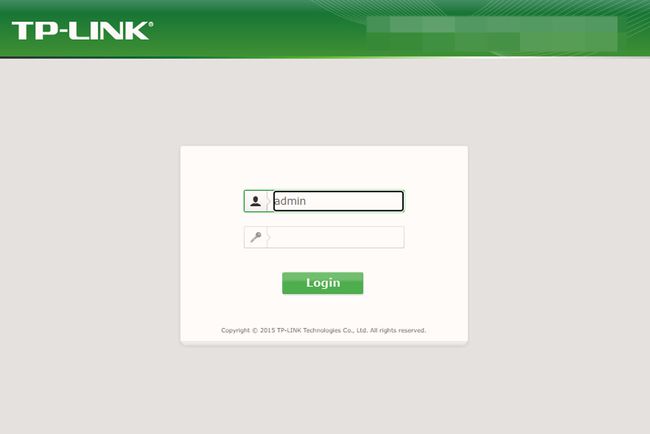
-
Accédez à la page d'état de votre routeur ou à la page de statistiques. Chaque routeur sera différent, alors consultez le site Web de votre fabricant ou le manuel de votre routeur pour obtenir des instructions détaillées sur la façon de le trouver. L'image ci-dessous provient d'un routeur TP-Link Statut page.
Sur celui-ci, vous pouvez voir le Statistiques de trafic qui détaille le nombre d'octets et de paquets envoyés et reçus, qui peuvent être extrapolés en mégaoctets et gigaoctets de données. Cependant, cela peut inclure toutes les connexions Ethernet filaires que vous utilisez également.
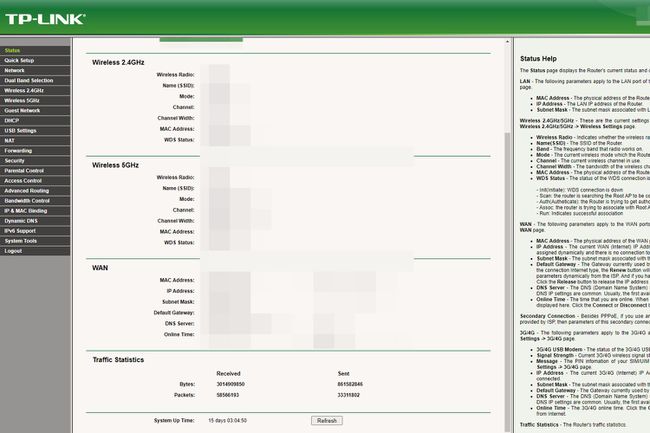
-
Pour des statistiques plus détaillées sur la quantité de données utilisées par les fréquences Wi-Fi individuelles, vous pouvez accéder à la page Statistiques sans fil sur les paramètres de votre routeur pour chaque fréquence individuelle. La façon dont vous le faites et son nom précis varient selon le modèle et le fabricant du routeur, alors consultez votre manuel ou le site Web du fabricant pour obtenir une aide détaillée pour y accéder.
La capture d'écran ci-dessous a été prise à partir du Statistiques sans fil page sous le Sans fil 2,4 GHz en direction d'un routeur TP-Link. Il montre les appareils individuels Adresses MAC, ainsi que leurs octets envoyés et reçus sur le réseau sans fil 2,4 GHz.
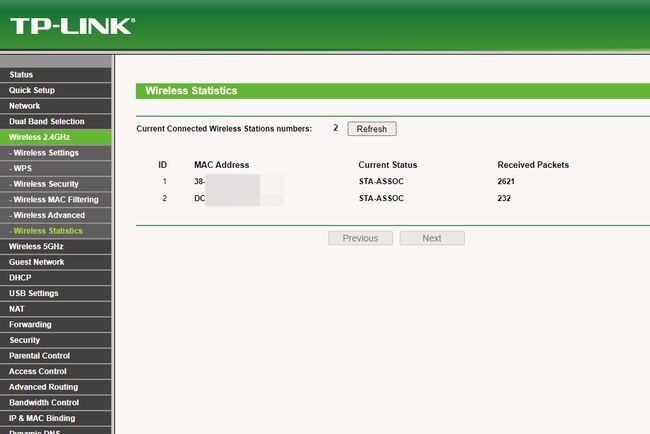
Si les appareils de votre réseau peuvent utiliser la bande 5 GHz secondaire, il vaut la peine de vérifier la même section de statistiques pour la fréquence 5 GHz, pour obtenir une image complète de la quantité de données qu'ils ont utilisée.
Comment puis-je surveiller mon utilisation Wi-Fi domestique?
Le moyen le plus simple de continuer à surveiller votre utilisation du Wi-Fi consiste à redémarrer votre routeur afin que les octets reçus et envoyés soient également réinitialisés, ce qui vous donne une base de référence solide pour commencer. À partir de là, lorsque vous recommencerez à vérifier, vous saurez à partir de ce moment-là combien de données Wi-Fi vous utilisez par jour et par semaine.
Comment puis-je suivre l'utilisation du Wi-Fi par appareil?
Certains routeurs, comme le routeur TP-Link utilisé dans cet exemple, offrent un suivi individuel des appareils en vous donnant leur adresse MAC. Pour un suivi plus approfondi, vous pouvez utiliser un outil d'analyse de réseau tiers, comme Requin filaire. C'est un excellent moyen de surveiller votre trafic réseau et à son tour, peut vous donner des tas d'informations sur les appareils qui utilisent votre connexion Wi-Fi et la quantité de données qu'ils utilisent lorsqu'ils le font.
